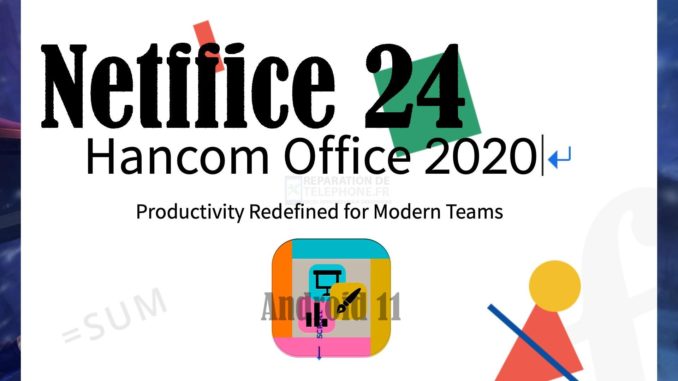
Ce post met en évidence les solutions potentielles pour réparer l’application Hancom Office (netffice 24) qui ne fonctionne pas dans Android 11. Lisez la suite pour découvrir une marche à suivre étape par étape pour résoudre les erreurs de Hancom Office sur votre smartphone ou tablette Android.
Causes possibles
Hancom Office est une application de bureau qui vous permet de visualiser et de modifier des documents créés à l’aide de Hancom Office ou de Microsoft Office. Cette application est disponible et préchargée dans plusieurs appareils Android et est compatible avec les documents Microsoft Office. Elle vise à offrir une expérience utilisateur similaire à celle d’un PC, à l’instar de la version Hancom Office pour Windows.
Comme toute autre application mobile, Hancom Office peut également connaître des problèmes aléatoires et vous vous rendrez compte que quelque chose ne va pas parce que l’application ne fonctionne pas.
Parmi les facteurs courants considérés comme coupables, citons, sans s’y limiter, les suivants
Dépannage des problèmes de Hancom Office (netffice 24) dans Android
L’exécution des ajustements suivants aidera à éliminer les facteurs communs liés aux problèmes de Hancom Office sur les appareils Android 11. N’oubliez pas de tester l’application après avoir appliqué chaque méthode pour déterminer si le problème est résolu ou non.
Première solution : Arrêtez/fermez de force l’application puis redémarrez.
Toute application peut se bloquer lorsqu’elle fonctionne en arrière-plan. Si tel est le cas, il faut exécuter la commande Force Stop. Cette commande forcera l’application bloquée à se terminer et lui permettra ainsi d’effectuer une nouvelle exécution propre et fraîche.
Pour mettre fin à toutes les applications en cours, y compris Hancom Office, à partir du menu Récent, procédez comme suit :
- Appuyez sur la touche des applications récentes (trois petites lignes) dans le coin inférieur gauche pour afficher toutes les applications en cours et récemment consultées. Les cartes d’applications de toutes les applications d’arrière-plan s’affichent.
- Pour fermer ces applications, appuyez sur Terminer tout.
Pour forcer la fermeture de Hancom Office en utilisant la commande de l’application intégrée, il suffit de suivre les étapes suivantes :
- Ouvrez l’application Paramètres.
- Tap Apps.
- Sélectionnez Hancom Office dans la liste des applications. Si vous ne voyez pas Hancom Office, vous devrez peut-être sélectionner l’option Voir toutes les applications pour afficher toutes les applications ouvertes sur l’appareil.
- Sur l’écran App Info, appuyez sur la commande Force Stop.
- Si vous y êtes invité, lisez le message d’avertissement puis appuyez sur OK pour confirmer.
Deuxième solution : Redémarrez votre appareil (soft reset)
Un simple redémarrage peut corriger divers types d’erreurs logicielles, y compris celles qui causent des problèmes à Hancom Office. Il permet également d’effacer tout le cache du système et de rafraîchir les applications et services du système. Donc, si vous ne l’avez pas encore fait, redémarrez votre appareil en suivant ces étapes :
- Appuyez sur le bouton d’alimentation et maintenez-le enfoncé jusqu’à ce que les options d’alimentation apparaissent, puis choisissez Redémarrer/Reboot.
- Vous pouvez également effectuer un redémarrage forcé en appuyant sur le bouton d’alimentation et en le maintenant enfoncé pendant quelques secondes jusqu’à ce que l’appareil s’éteigne. Après quelques instants, appuyez à nouveau sur le bouton d’alimentation pour rallumer l’appareil.
Ce processus n’affecte pas les informations enregistrées dans le stockage interne, il n’est donc pas nécessaire de créer des sauvegardes.
Troisième solution : Optimisez votre connexion Internet.
Pour exclure les problèmes liés à Internet de la cause sous-jacente, optimisez ou rafraîchissez la connexion Internet de votre appareil en utilisant l’une des méthodes suivantes :
- Déconnectez-vous et reconnectez-vous à votre réseau Wi-Fi. Pour ce faire, vous pouvez désactiver le Wi-Fi pendant quelques secondes, puis le réactiver. Cette opération rafraîchit la connexion Internet sans fil du téléphone et élimine tout problème de réseau associé sur l’appareil.
- Le tweak Airplane Mode. L’exécution de ce tweak est également une solution efficace connue pour résoudre les problèmes aléatoires d’Internet sur les smartphones. Il suffit d’activer le mode avion pendant quelques secondes, puis de le désactiver.
- Redémarrez le modem ou le routeur sans fil. Si la première méthode ne fonctionne pas, le redémarrage du modem/routeur peut être considéré comme l’option suivante. Ce processus est également connu sous le nom de mise sous tension du modem. Il s’agit d’une solution simple mais très efficace à divers types de problèmes Internet sur tout appareil doté d’une configuration sans fil.
Pensez également à vérifier votre vitesse Internet actuelle. Une connexion Internet lente est également un facteur qui peut causer des problèmes sur les applications Internet de l’appareil.
Quatrième solution : Videz le cache et les données de l’application.
Un cache errant et des données résiduelles corrompues stockés dans l’application peuvent également déclencher divers problèmes, entraînant une performance instable de l’application. Pour résoudre ce problème, il est recommandé de vider le cache et les données de l’application. Voici comment procéder :
- Appuyez sur Paramètres.
- Tap Apps.
- Sélectionnez Hancom Office dans la liste des applications.
- Sur l’écran d’informations sur l’application, appuyez sur Stockage.
- Pour effacer les fichiers temporaires de l’application Discord, appuyez sur Effacer le cache.
- Pour supprimer toutes les données temporaires de l’application, y compris les fragments de données corrompus qui causent des problèmes dans l’application, appuyez sur Effacer les données, puis sur OK dans le menu contextuel pour confirmer.
Veuillez noter que l’effacement des données supprimera définitivement toutes les données de l’application, y compris tous les fichiers, paramètres, comptes, bases de données, etc. Vous devrez donc vous reconnecter à votre compte Discord comme lors de votre première utilisation de l’application.
Cinquième solution : Mettez l’application à jour.
Il est fortement recommandé de maintenir les applications à jour pour garantir des performances et une stabilité optimales. Les mises à jour d’applications déployées par les développeurs de logiciels intègrent généralement des correctifs programmés pour éliminer les bogues et les logiciels malveillants présents dans l’application. Avant de procéder à la mise à jour, assurez-vous que votre appareil est suffisamment chargé et qu’il dispose d’un espace de stockage suffisant pour allouer le fichier de mise à jour. Une connexion Internet stable est également nécessaire.
Une fois que vous avez tout réglé, procédez aux étapes suivantes :
- Ouvrez l’application Play Store.
- Appuyez sur l’icône de votre profil dans le menu du Play Store.
- Sélectionnez l’option Gérer les applications et l’appareil.
- Ensuite, appuyez sur Mises à jour disponibles pour afficher les applications dont les mises à jour sont en attente.
- Recherchez Hancom Office, puis appuyez sur le bouton Mise à jour situé à côté.
- Si plusieurs mises à jour sont disponibles, vous pouvez effectuer une mise à jour simultanée en cliquant sur le bouton Mettre à jour tout.
L’installation de la dernière mise à jour logicielle disponible pour votre appareil est également recommandée. Ces mises à jour peuvent également contenir le correctif nécessaire pour résoudre le problème, surtout si des bugs système tenaces sont en cause.
- Pour vérifier la présence de nouvelles mises à jour du micrologiciel sur votre appareil, il suffit d’aller dans Paramètres, puis d’appuyer sur Mise à jour du logiciel. Attendez que le téléphone vérifie la présence de nouvelles mises à jour, puis suivez le reste des instructions à l’écran pour procéder.
Après avoir installé les mises à jour, redémarrez l’appareil et réessayez de lancer l’application
Autres suggestions
- Examinez/vérifiez les informations de connexion. Si vous voyez une erreur indiquant que les informations de connexion sont invalides ou incorrectes, vérifiez que vous avez saisi les informations de connexion correctes.
- Réinstaller l’application. Si tout le reste échoue, la réinstallation de l’application peut être considérée comme le dernier recours. La désinstallation et la réinstallation de l’application sont souvent nécessaires si le problème est attribué à des erreurs fatales de l’application, comme lorsque l’application est totalement corrompue.
J’espère que cela vous aidera !
Veuillez consulter notre chaîne YouTube pour voir différentes vidéos de dépannage et de didacticiels qui pourraient vous être utiles.
Vous pourriez également vouloir lire :
- Comment corriger l’erreur Chromecast Source Not Supported | 2021
- Comment modifier le Wi-Fi sur Google Home 2021
- Comment signaler un subreddit sur Reddit | PC
- Comment gérer le service de maintenance de Mozilla sur Firefox 2021
- Comment faire de quelqu’un un administrateur sur Discord PC
Poster un Commentaire Annuler la réponse